Онлайн проверка производительности ноутбука: Тест производительности компьютера онлайн
Содержание
Лошадиные силы: тест компьютера на производительность
ТЕХНО bigmir)net поможет тебе провести тест компьютера на производительность, что позволит узнать тебе, насколько мощный твой «железный друг»
Ты приобрел новый компьютер или сделал небольшое его улучшение, докупив, к примеру быструю видеокарту или новый, более мощный процессор. Но как узнать, насколько быстрым стал твой компьютер после апгрейда?
Для этого необходимо сделать тест компьютера на производительность. В этом помогают специальные программы — бенчмарки. Они созданы, как для проверки мощности компьютера в целом, так и отдельных его аппаратных частей.
ТЕХНО bigmir)net поможет тебе подобрать лучшие приложения для теста компьютера на производительность.
Тест производительности Windows 7
Лошадиные силы: тест компьютера на производительность / bigmir.net
Читай также: Как собрать компьютер. Инструкция от топ-модели
В операционной системе Windows последних версий (Vista/7/8) есть встроенный тест производительности всей системы, которая определяется по 8-бальной шкале, хотя на самом деле, максимальная оценка лишь 7,9.
Запустить тест компьютера на производительность по средствам самой Windows можно зайдя в Пуск → Панель управления → Система и безопасность → Система.
Затем нажать на кнопку «Индекс производительности Windows», и подождать несколько минут, пока система проведет тест оборудования и выдаст оценку.
Цифра, которая будет выдана в конце — наименьшая оценка производительности. При этом можно оценить мощность отдельных его частей: процессора, памяти, графики и скорости жесткого диска.
Тест производительности Windows 10
Самый простой способ сделать тест производительности компьютера Windows 10 — это использовать саму Windows 10. Мало кто знает, что эта операционная система имеет встроенный монитор ресурсов, который позволяет проверить состояние компьютера.
Читай также: Совет: как удалить webalta с компьютера
Проводить тест лучше всего, когда компьютер не загружен никакими задачами. Лучше всего закрыть все работающие программы.
Для запуска теста нужно нажать на значок лупы возле значка “Пуск“.
Если такого значка нет — нажмите правой клавишей мышки на кнопке «Пуск». Там выбираем «Выполнить». Этот же процесс можно запустить одновременным нажатием клавиш Win + R.
Вводим «perfmon /report» (без кавычек).
Запускается “Монитор ресурсов и производительности”.
В окне будет написано, что сбор данных проходит в течение 60 секунд, но это время может быть и больше.
После теста выдаются данные о вашей системе.
Тест компьютера на производительность онлайн
Так как многие бенчмарки (стресс-тест программы для ПК) платные и занимают слишком много места на диске, пользователи часто в Гугле ищут тест компьютера на производительность онлайн. Сразу предупреждаем, что такие тесты не проверяют многие параметры ПК. В частности, не тестируют видеокарты или процессор. Онлайн-тесты основаны на веб-технологиях, потому больше загрузят ваш браузер, чем проверят реальное состояние вашего компьютера.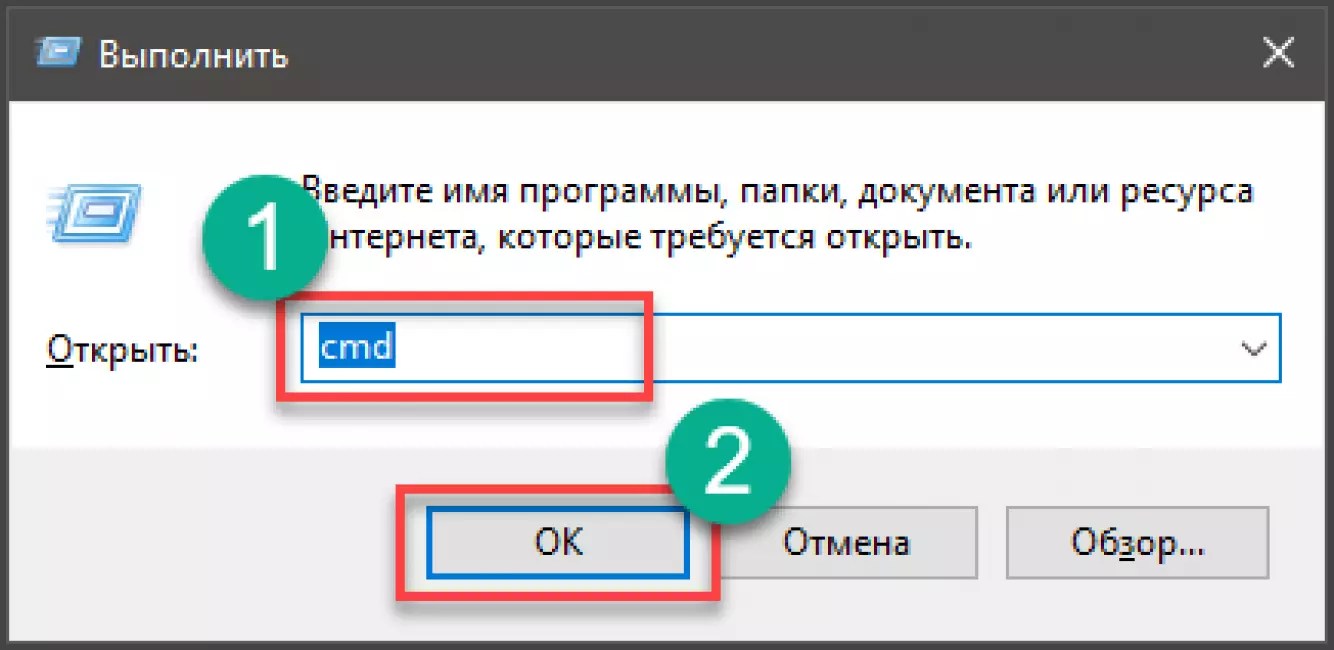
Читай также: 25 советов по работе с Google+
Если вы все же хотите проверить компьютер онлайн — воспользуйтесь speed-battle.com. Этот сервис нагружает браузер различными веб-протоколами. В конце вам просто выдаст результат в виде описания вашего браузера, операционной системы и очков, которые присуждают за скорость браузера.
LavaLys Everest
Лошадиные силы: тест компьютера на производительность / nnm.ru
Бенчмарк, который проводит полный тест компьютера (тестирование подсистем ALU и FPU процессора, кэша, пропускной способности памяти, скорости работы жёсткого диска), вплоть до детального описания отдельных его комплектующих.
PCMark
Лошадиные силы: тест компьютера на производительность / planetamd64.com
Тоже бенчмарк для интегрального теста всех подсистем компьютера. Полученную оценку можно сравнить со всеми компьютерами в мире.
3DMark
Лошадиные силы: тест компьютера на производительность / ozone3d. net
net
Популярный тест компьютера на производительность в игровой трехмерной графике. Грубо говоря, поможет понять, насколько твой компьютер справится с современными компьютерными играми.
PassMark PerformanceTest
Лошадиные силы: тест компьютера на производительность / benchmarkreviews.com
Бенчмарк, который проводит комплексное тестирование всех комплектующих твоего компьютера. Причем, анализирует практически любое устройство — от материнской платы и памяти до оптических приводов.
Хотите знать важные и актуальные новости раньше всех? Подписывайтесь на Bigmir)net в Facebook и Telegram.
- Теги:
- компьютер
- совет
- тест
- тест компьютера на производительность
10 лучших бесплатных программ для тестирования компьютера
Как определить компоненты, находящиеся внутри компьютера и просмотреть их параметры? Как проверить процессор или видеокарту на производительность и отсутствие перегрева? Достаточно воспользоваться программой для тестирования и диагностики.
Представленная нами бесплатные приложения позволяют определить производительность компонентов, рабочую температуру или скорости вращения вентиляторов, а также выявить нестабильности работы компьютера при длительной работе и при высокой нагрузке. Мониторинг работы оборудования и знание его состояния позволяет предсказать возможные неисправности. Возможности различных программ, можно комбинировать, например, проверяя одновременно производительность процессора в тесте Cinebench и тактовую частоту во время теста с помощью CPU-Z.
3D Mark – проверка видеокарты
Самая популярная программа для проверки производительности видеокарт в создании 3D-графики и возможности процессоров в области создания физических эффектов, то есть, проще говоря, готовности для игр. Полученные результаты можно легко сравнить с другими машинами.
3D Mark предлагает различные тесты, в том числе, с поддержкой DirectX 12 и DirectX 11. В программе есть также стресс-тест.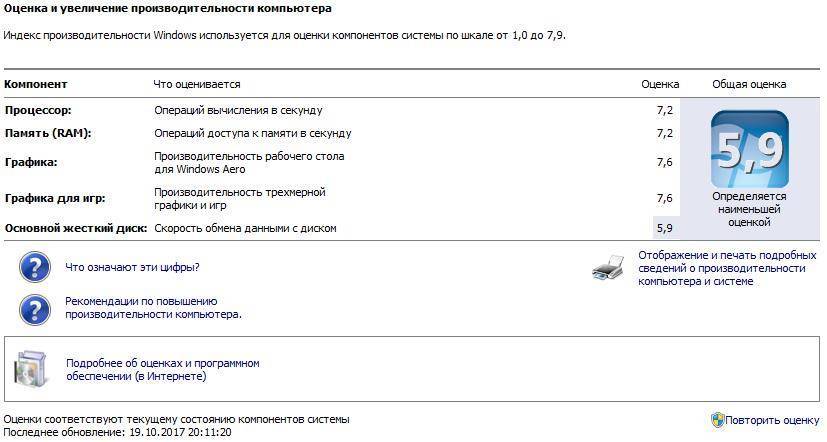 Бесплатна только версия Basic.
Бесплатна только версия Basic.
Ссылка на программу
Альтернативные программы: Catzilla, Unigine Superposition, Unigine Heaven, 3D Mark 11
PC Mark 10 – тест производительности компьютера
PCMark – это, в свою очередь, популярный инструмент для проверки общей производительности компьютера. Тесты включают в себя, среди прочего, такие области применения, как работа в офисных листах, операции с графикой 2D, просмотр интернет-страниц, а также видеоконференции.
В последней версии отказались, однако, от теста носителей (SSD или HDD). Бесплатна только версия Basic.
Скачать программу
Альтернативные программы: PCMark 8, SysMark
VR MARK – производительность виртуальной реальности
Если вы хотите проверить, как ваш компьютер справляется с задачей виртуальной реальности и обслуживает игры, предназначенные для очков Oculus Rift или HTC Vive, Вам пригодится VR Mark. Как и в случае других программ компании Futuremark, бесплатной является только версия Basic.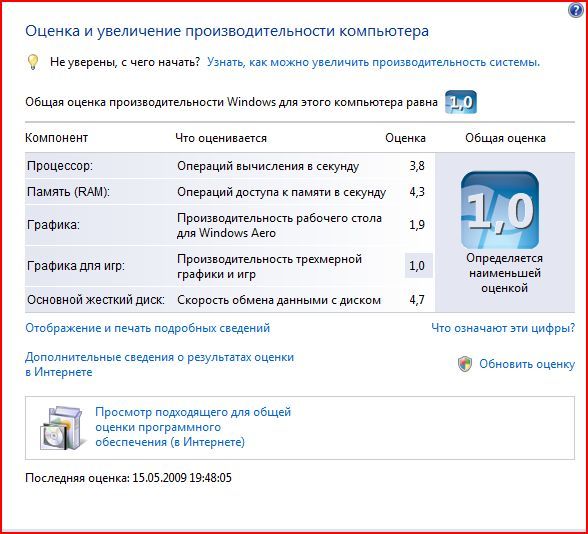
Инструмент оснащен тремя тестами, из которых один базовый (Orange), для VR игр, использующих DirectX 12 (Cyan) и самых требовательных (Blue).
Естественно, очки VR не являются необходимыми для проведения теста – ведь речь идёт только о том, чтобы проверить производительность вашего компьютера перед покупкой такого оборудования.
Скачать программу
Альтернативная программа: SteamVR Performance Test
CPU-Z – для идентификации оборудования
Основная и самая популярная программа для идентификации процессоров, материнских плат (в том числе версии UEFI BIOS), памяти (включая SPD) или графических карт. Мы получаем точный предварительный просмотр данных оборудования.
Можно также протестировать процессор в моно- и многопоточных приложениях, и сравнить результаты с другими процессорами из базы данных. Если вы хотите знать, что именно находится в вашем компьютере и как работает, это первое приложение, которое вы должны установить.
Благодаря CPU-Z Вы легко проверите, например, с какой частотой и задержками работает оперативная память, а также тактовую частоту процессора в режиме реального времени.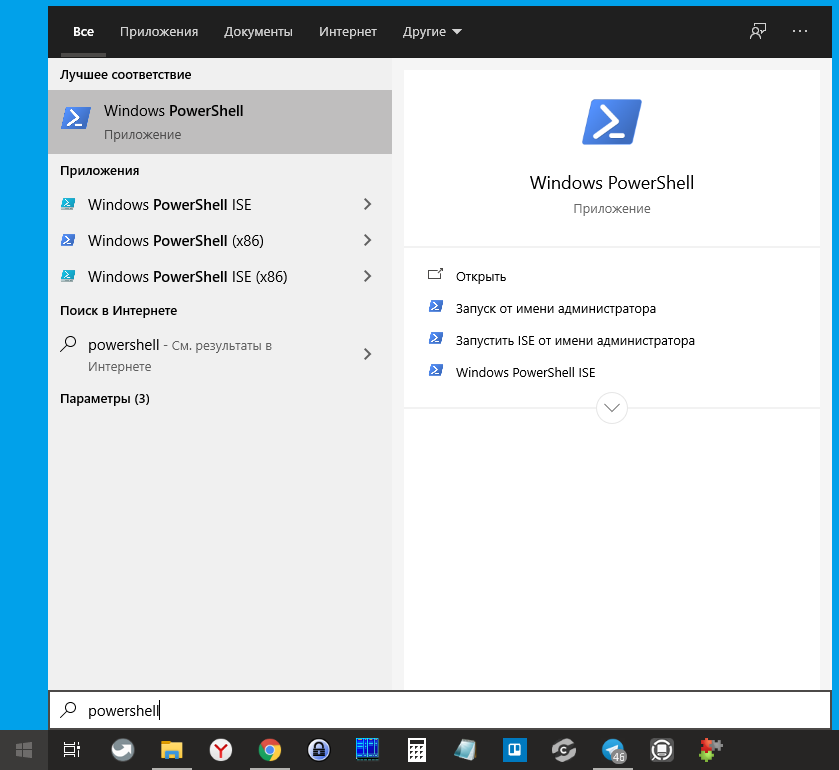 Стоит отметить тот факт, что доступна версия для Android.
Стоит отметить тот факт, что доступна версия для Android.
Скачать программу
Альтернативные программы: Crystal CPU ID, Speccy
GPU-Z – для оценки видеокарты
GPU-Z – это основная программа для определения видеокарт и их характеристик, в том числе их текущей частоты. В приложении доступен базовый тест, который позволяет «быстро» убедиться, что видеокарта работает правильно.
Стоит, однако, отметить, что тест в этой программе не даст уверенности в том, что, например, при разгоне видеокарта будет работать полностью стабильно. Для этого стоит использовать более продвинутые продукты, например, стресс-тест в программе 3D-Mark.
Скачать программу
Альтернативная программа: GPU Caps Viewer
Cinebench R15 – для проверки производительности процессора
Cinebench – это средство тестирования, основанное на движке Cinema 4D, и предназначенное для проверки производительности процессора. Он делает это путем создания 3D-сцены – тест можно проводить с использованием всех потоков центрального процессора или только одного потока.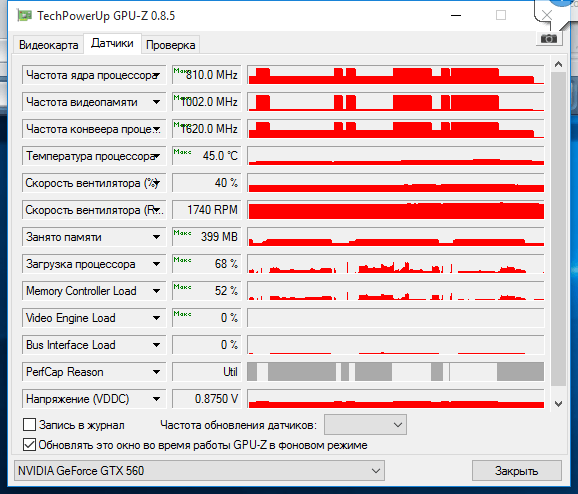 Это даёт хорошее представление о возможностях процессорах.
Это даёт хорошее представление о возможностях процессорах.
Cinebench имеет также встроенный тест видеокарты, который использует сложную трёхмерную сцену, которая, на примере преследования на автомобилях (сделано renderbaron), измеряет производительность графической карты в режиме OpenGL.
Скачать программу
Альтернативные программы: LuxMark (рендеринг 3D-графики с помощью CPU или GPU), CompuBench (рендеринг 3D-графикой при помощи GPU)
OCCT 4.5.1 – проверка стабильности и температур
Отличная программа для проверки стабильности и температур компьютера через максимальные нагрузки процессора или видеокарты. OCCT создаёт автоматические диаграммы записи температур, частоты, а также напряжения узлов во время теста.
Примечание – если блок питания или другой компонент в вашем компьютере неисправен, но всё ещё работает, то максимальная нагрузка через OCCT может привести к его повреждению, точнее, программа ускорит выход из строя (ибо компонент уже был неисправен)!
Скачать программу
Альтернативные программы: FurMark, Prime95 или для мониторинга температуры SpeedFan, RealTemp и CoreTemp.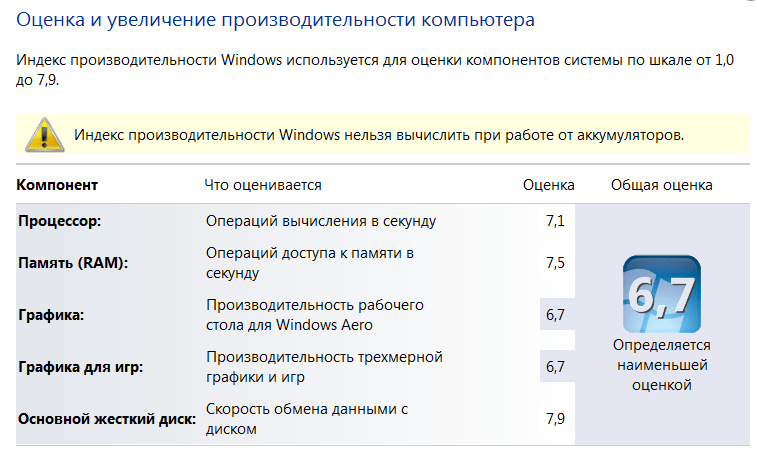
MemTest86 – оценка памяти компьютера
MemTest86 – это отличная программа для проверки правильности работы оперативной памяти. Это один из тех компонентов, стабильная работа которого очень важна для производительности компьютера.
Программа запускается с загрузочной флешки (или CD/DVD если кто-то их ещё использует).
Скачать программу
Альтернативная программа: Prime95
Prime95 – тест стабильности или температур под нагрузкой
Ещё одна отличная программа для тестирования стабильности или температур компонентов компьютера под высокой нагрузкой. Мы можем выбирать между тестами, которые сильнее всего нагружают, например, оперативную память или процессор.
Prime95 очень популярна среди оверклокеров, потому что идеально подходит для проверки стабильности разогнанных компонентов.
Скачать программу
Программы, альтернативные: OCCT, MemTest86
CrystalDiskMark – для проверки носителей данных
Трудно указать одну, лучшую программу для проверки производительности носителей данных (жесткие диски HDD и SSD), но если уже приходится делать, то фаворитом будет CrystalDiskMark. Он позволяет проверить производительность носителей, как в случае чтения/записи последовательных данных, так и для небольших файлов.
Он позволяет проверить производительность носителей, как в случае чтения/записи последовательных данных, так и для небольших файлов.
Он дает хорошее представление о реальных характеристиках тестируемого узла. Если Вас интересует не только производительность (а, например, также показания SMART, возможность загружать новые прошивки или выполнять операции Secure Erase), стоит поинтересоваться приложениями, прилагаемыми к дискам производителей. Например, в случае SanDisk доступна программа SanDisk SSD Dashboard, а Samsung – Samsung Magician.
Скачать программу
Альтернативные программы: AS, AS SSD, программы производителя в комплекте
Как проверить и улучшить производительность вашего ПК/ноутбука в 2023 году
Чтобы перейти к решению, важно добраться до корня проблемы. Это применимо везде и так на вашем компьютере. Есть много факторов, которые могут вызвать медлительность вашего ПК. Поэтому очень важно знать все о своем устройстве, от жесткого диска до производительности графического процессора. Это можно сделать с помощью теста производительности ПК.
Это можно сделать с помощью теста производительности ПК.
Это не только упрощает понимание проблемы, но и время от времени контролирует работоспособность вашего устройства. Итак, если вы здесь интересуетесь методом проверки производительности моего ПК или ищете, как проверить скорость компьютера.
Как проверить производительность компьютера или ноутбука
С помощью сравнительных тестов становится намного проще выяснить, в чем недостаток вашего компьютера или ноутбука и какая область требует вашего внимания. Существуют различные приложения или инструменты для проведения сравнительного теста. Прежде чем использовать какое-либо программное обеспечение для бенчмаркинга, крайне важно остановить запуск других приложений и процессов на вашем устройстве, поскольку это может привести к изменению фактических результатов.
Ознакомьтесь с некоторыми приложениями и программным обеспечением для тестирования, где вы можете узнать, как протестировать мой компьютер, а также как проверить скорость моего компьютера:
Монитор производительности
Инструмент Монитор производительности позволяет пользователям просматривать производительность в режиме реального времени и через файлы журналов.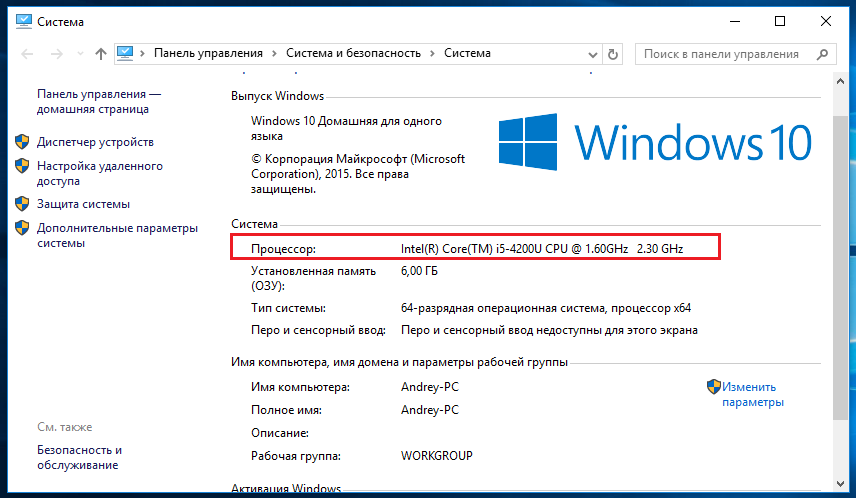 Чтобы включить анализ результатов, вы также можете изменить способ вывода результатов. Вот как вы можете решить проблему «проверить производительность моего компьютера»:
Чтобы включить анализ результатов, вы также можете изменить способ вывода результатов. Вот как вы можете решить проблему «проверить производительность моего компьютера»:
Этот диагностический инструмент может предоставить более подробные обоснования. Если вы хотите узнать больше о том, как проверить производительность компьютера, вам нужно только глубже заглянуть в подразделы.
Userbenchmark
Бесплатный инструмент для тестирования под названием UserBenchmark, который анализирует ваши аппаратные компоненты и позволяет вам сравнивать их с компонентами других пользователей в Интернете, позволяет вам продолжить тест производительности вашего ПК. Тем не менее, он не так надежен по сравнению с другими программами, но все же удобен в использовании. Вот как можно протестировать производительность ПК в Интернете с помощью Userbenchmark:
Тем не менее, он не так надежен по сравнению с другими программами, но все же удобен в использовании. Вот как можно протестировать производительность ПК в Интернете с помощью Userbenchmark:
Этот инструмент сравнительного анализа не является надежным для ЦП после обновления их веб-сайта. Еще одна вещь: тесты графического процессора недоступны, если вы используете RTTS или MSI Afterburner, поэтому тестирование разгона вашего графического процессора с помощью этих программ невозможно.
Prime 95
Prime95 стал популярным вариантом, особенно среди оверклокеров и сборщиков систем, для стресс-тестирования процессора.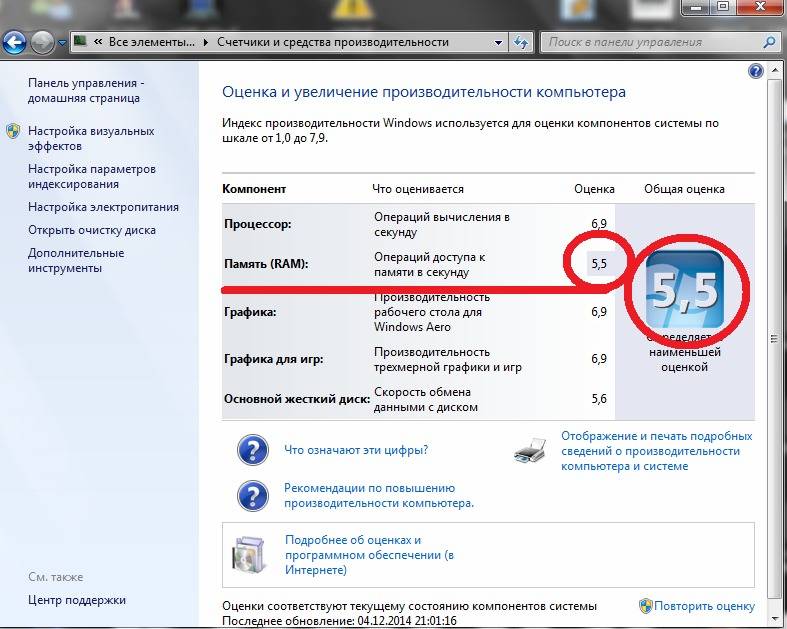 Вот как проверить производительность ПК, выполнив тест:
Вот как проверить производительность ПК, выполнив тест:
- Загрузите Prime95, распакуйте zip-файл, а затем Запустите Prime95.exe
- Нажмите кнопку «Просто стресс-тестирование», чтобы Пропустить создание учетной записи.
- На следующем экране Нажмите на «Отмена» на Оставьте в режиме проверки пыток.
- Перейдите к в меню «Параметры» и Нажмите «Бенчмарк», чтобы выполнить тест.
Программное обеспечение предоставляет процессору постоянную и поддающуюся проверке рабочую нагрузку для оценки стабильности процессора и кэш-памяти процессора L1/L2/L3, поскольку оно интенсивно использует целочисленные инструкции процессора и инструкции с плавающей запятой.
NovaBench
Для Microsoft Windows, macOS и Linux Novabench — популярный инструмент для сравнительного анализа компьютеров.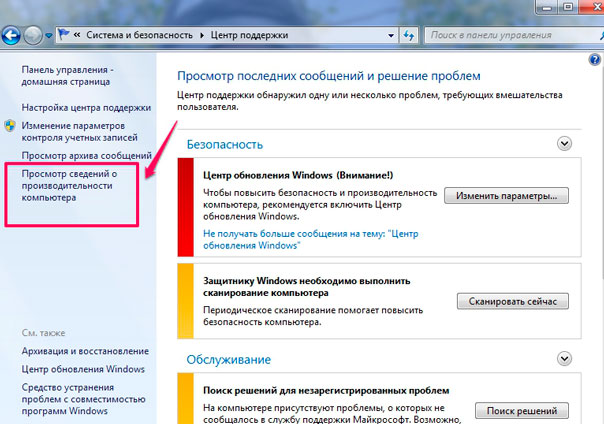 Программа оценивает функциональность компьютерных компонентов и присваивает фирменные баллы. Более высокие баллы указывают на лучшую производительность.
Программа оценивает функциональность компьютерных компонентов и присваивает фирменные баллы. Более высокие баллы указывают на лучшую производительность.
- Получите копию NovaBench отсюда и Откройте ее .
- Нажмите в разделе «Начать контрольные тесты». Обычно занимает менее минуты , чтобы выполнить тест с использованием NovaBench.
Этот инструмент полностью бесплатный, не требует платных или пробных услуг и полностью эффективен для оценки производительности ваших окон.
SiSoftware Sandra
Это популярная операционная система Windows, программа диагностики и эталонного тестирования. Многочисленные специализированные редакции используют этот инструмент для бенчмаркинга систем уже более десяти лет.
- Загрузите и запустите копию программного обеспечения отсюда.
- Нажмите в общем балле, который оценивает производительность процессора, графического процессора, пропускной способности памяти и файловой системы.
 Чтобы начать тестирование, Нажмите OK в нижней части окна.
Чтобы начать тестирование, Нажмите OK в нижней части окна. - После того, как эталонный тест станет Завершено , вы увидите Подробные графики , на которых результаты сравниваются с эталонными компьютерами.
Это платное программное обеспечение. Однако в бесплатной версии есть необходимые тесты. Вы можете получить отдельные тесты, охватывающие все, от критериев, связанных с памятью, до рейтингов производительности.
Как повысить скорость работы компьютера
Тестирование и диагностика необходимы для того, чтобы научиться тестировать производительность компьютера. Тем не менее, настоящая работа начинается, когда вы начинаете устранять реальную проблему, чтобы повысить производительность вашего ПК, что в конечном итоге ускорит процесс. Существуют различные способы его достижения. Вот некоторые из них, приведенные ниже:
Перейти к настройкам ПК
Иногда настройки вашего компьютера могут препятствовать его работе в лучшем виде.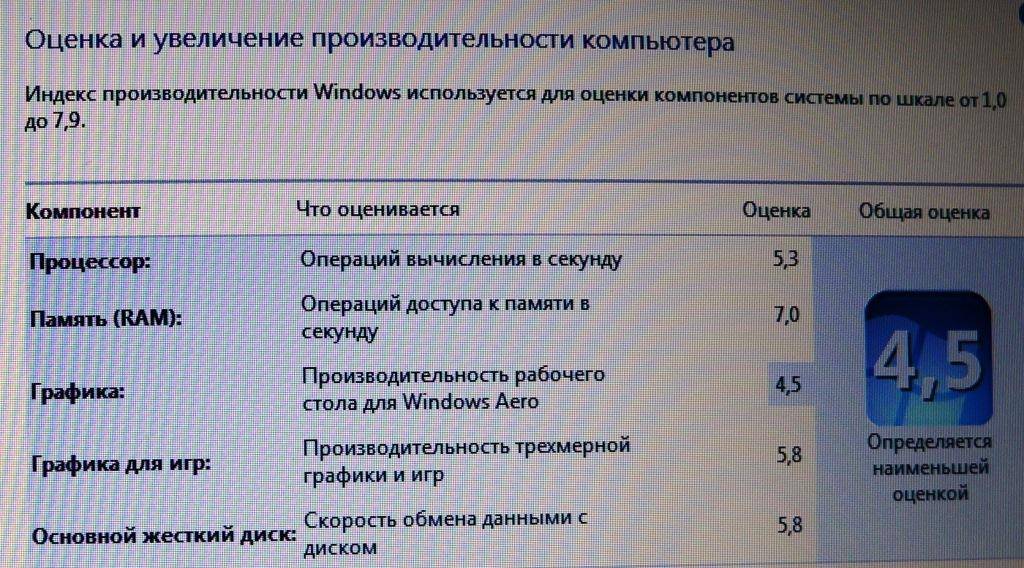 Например, рассмотрите ваши настройки питания. Ваш компьютер может получить ускорение, необходимое для более быстрой работы, переключившись на высокую производительность. Вот как проверить скорость компьютера:
Например, рассмотрите ваши настройки питания. Ваш компьютер может получить ускорение, необходимое для более быстрой работы, переключившись на высокую производительность. Вот как проверить скорость компьютера:
- После открытия панели управления и переключения на Просмотр по категориям .
- Теперь перейдите к Оборудование и звук > Параметры электропитания и выберите Высокая производительность .
Проверка скорости Интернета
После проверки производительности компьютера вы можете повысить скорость своего устройства, проверив скорость Интернета вашего устройства. Отключение OneDrive может действительно помочь, если единственное, что работает медленно, — это Интернет. Ваша скорость интернета может снизиться, когда OneDrive регулярно синхронизирует ваши данные с облаком, как это работает. Другие облачные сервисы, такие как Dropbox, также могут использоваться в соответствии с той же теорией.
- Перейдите на панель задач и щелкните правой кнопкой мыши на значке OneDrive.
- Нажмите Настройки.
- На вкладке «Параметры» снимите флажок «Автоматически запускать OneDrive при входе в Windows ».
- Вы также можете отменить связь с OneDrive, нажав Отключить OneDrive .
Отключить редко используемые приложения
Работа компьютера может замедляться из-за автоматически запускаемых приложений при включении устройства, если для их запуска требуется некоторое время.
- Щелкните правой кнопкой мыши Пуск и выберите Диспетчер задач .
- Перейдите на вкладку Startup . Здесь вы найдете список программ, которые запускаются, как только вы включаете компьютер. Вы можете отключить приложения , которые вы не используете часто.
- Щелкните правой кнопкой мыши на ненужном приложении и Выберите Отключить, чтобы оно не запускалось во время запуска вашего устройства.

Контроль памяти
Контроль памяти — это функция Windows 10. Чтобы система хранения не замедляла работу компьютера, она автоматически удаляет данные, которые больше не нужны.
- Перейдите к Настройки Windows > Хранилище . Включите Storage Sense , чтобы активировать эту функцию.
- Нажав на Изменить автоматический способ освобождения места, вы сможете управлять частотой удаления файлов.
Средство устранения неполадок Windows
Когда ничего не помогает, вы можете использовать средство устранения неполадок Windows, чтобы выяснить причину проблемы.
- Открыть Управление Панель и перейдите к Система и безопасность > Безопасность и обслуживание . Разверните раздел Обслуживание .
- Нажмите Начать обслуживание в подразделе Автоматическое обслуживание .

Заключение
Многие из вас ежедневно проводят большую часть дня за ноутбуком и компьютером. Благодаря технологиям, от образовательных онлайн-классов до совместных виртуальных встреч, наша повседневная работа стала гладкой и экономит время.
Поэтому очень важно заботиться о окнах вашего ПК. Из-за многих факторов, таких как вирусы, нехватка памяти и т. д., ваш Screen Partner часто замедляется, но с помощью некоторых из лучших программ, приложений и инструментов вы можете не только точно определить проблему, беспокоящую ваше устройство, но также работайте над решением, чтобы сохранить его работоспособным.
Надеюсь, эта статья поможет вам быстро и легко решить проблемы с ПК и решить их. В следующий раз, когда ваш компьютер начнет тормозить, не игнорируйте его, а наоборот, примите меры. Существует много другого программного обеспечения, которое автоматически работает с компьютерными устройствами. Если проблема все еще возникает, лучше показать свое устройство профессионалу, а не экспериментировать. Это может привести к дополнительным проблемам с устройством.
Это может привести к дополнительным проблемам с устройством.
8 лучших программ для тестирования ПК в 2023 году
Аднан Рехан
в
Окна
|
Последнее обновление:
2 февраля 2023 г.
Поделись на:
Сканер безопасности веб-приложений Invicti — единственное решение, обеспечивающее автоматическую проверку уязвимостей с помощью Proof-Based Scanning™.
Всегда важно проверить возможности вашего компьютера и сравнить ваше оборудование, что возможно с помощью программного обеспечения для тестирования ПК.
Вы можете захотеть использовать его по разным причинам, например, когда вы собрали свой собственный компьютер или планируете обновить существующий. Когда вы ищете обновление, важно проводить сравнения между различными процессорами и другими элементами, поэтому в этом отношении программное обеспечение для тестирования очень удобно.
Многие инструменты помогут вам проверить эффективность вашего компьютера, но вы хотите выбрать только лучшее, поэтому существует этот список. Вы найдете только лучшее программное обеспечение для тестирования ПК, но прежде чем мы перейдем к списку, давайте сначала разберемся с основами.
Вы найдете только лучшее программное обеспечение для тестирования ПК, но прежде чем мы перейдем к списку, давайте сначала разберемся с основами.
Что означает бенчмаркинг? 🖱️
Проще говоря, бенчмаркинг — это, по сути, процесс тестирования производительности вашего компьютера, чтобы выяснить максимальные возможности системы или получить четкое представление о том, как она работает.
Это полезный способ сравнить различные системы и прийти к окончательному решению относительно цели проведения тестов.
Почему бенчмаркинг важен и популярен применительно к ПК? 🖥️
Сравнительный анализ является неотъемлемой частью производительности любого ПК, поскольку он дает четкое представление о возможностях системы. Хотите ли вы прочитать отзывы о результатах производительности нового ПК или хотите провести тест на своем собственном устройстве, бенчмаркинг играет в этом огромную роль.
Он имеет массу преимуществ, таких как:
- Стресс-тест только что собранного ПК
- Выявление внезапных проблем с производительностью
- Проверьте, ускоряют ли ваши настройки ваше устройство или нет
Если вы внимательно следите за производительностью своего ПК, то процесс сравнительного анализа будет очень важен для вас, потому что вы будете знать, медленнее ли текущие диски вашей системы по сравнению с новыми моделями.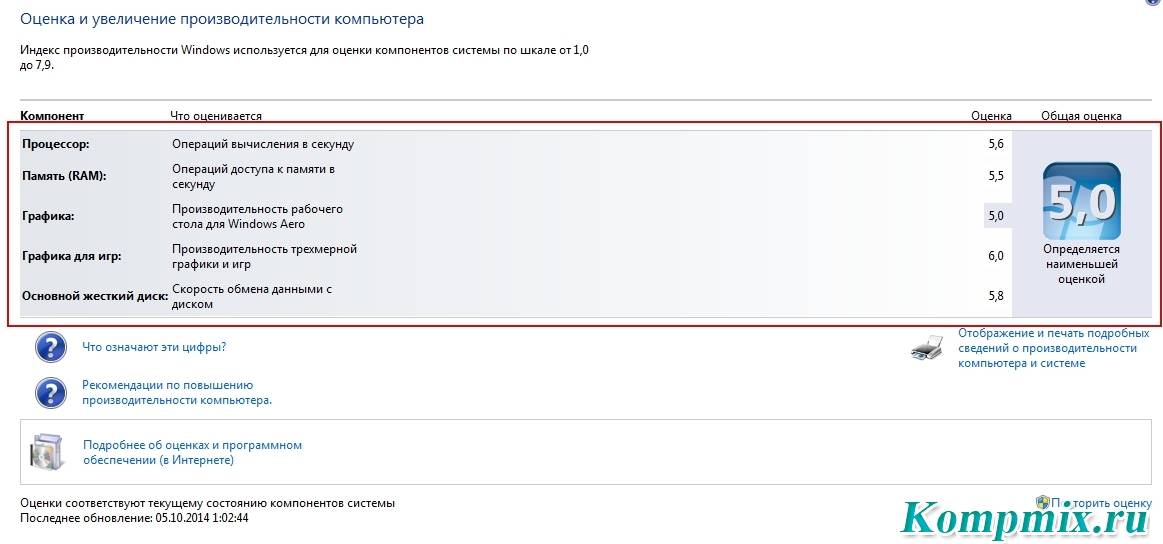
Какие аспекты ПК тестируются при эталонном тестировании? ⚙️
Бенчмаркинг должен представлять собой углубленный обзор внутреннего механизма вашего ПК, поэтому тестируются в основном ЦП, ГП, твердотельный накопитель, температурный дроссель, температура и даже общая стабильность вашего компьютера.
Оставив в стороне все основы, давайте рассмотрим программное обеспечение для тестирования производительности, которое вы можете использовать для проведения тестов на своем ПК.
Geekbench
Geekbench — это очень простой инструмент, обладающий большой мощностью, который позволяет выполнять кроссплатформенный бенчмаркинг, помогая вам проводить сравнения между различными процессорами, устройствами и операционными системами.
Их «компьютерный эталонный тест» поможет вам проверить потенциал вашего компьютера для тяжелой работы, такой как игры, редактирование видео и обработка изображений. Он проверяет мощность вашего графического процессора, а с введением поддержки Vulkan вы теперь можете получить доступ к кросс-платформенной графике и вычислительному API.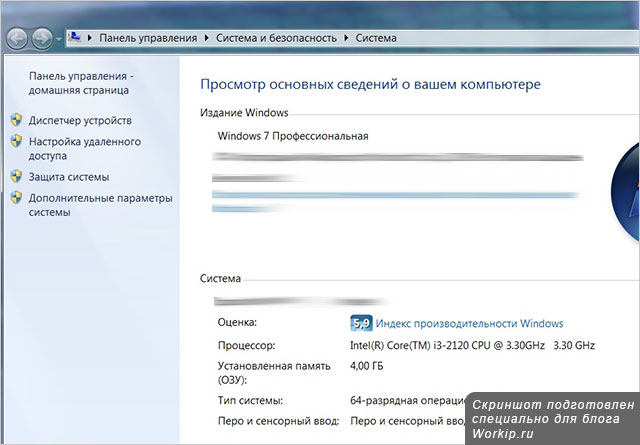
Кроме того, бенчмаркинг ЦП в этом инструменте поможет вам определить вашу производительность в различных новых приложениях, включая машинное обучение и дополненную реальность (AR). Не говоря уже о том, что это сильно подчеркивает одноядерную и многоядерную мощность вашего процессора.
В Geekbench есть браузер, который позволяет вам делиться своими результатами со всем миром и отслеживать их в одном месте.
Cinebench
Cinebench — еще одно кросс-платформенное решение, включающее полный набор тестов для наиболее детальной оценки вашего компьютера. Он отлично справляется с оценкой аппаратной производительности вашей системы.
Это отличается от абстрактных тестов, поскольку предлагает реальный тест, который включает в себя наиболее распространенные задачи в Cinema 4D для надлежащего тестирования производительности, а не только определенных функций ЦП.
На самом деле, в последнее время это программное обеспечение радикально улучшило свою технологию рендеринга, чтобы вы могли получать только самые точные измерения способности Cinema 4D использовать несколько ядер ЦП и общие функции процессора.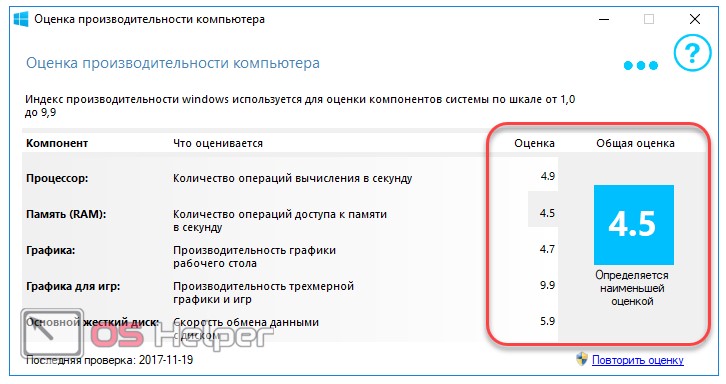
Суперпозиция
Проверьте свою видеокарту, стабильность, аппаратное обеспечение и общую производительность с помощью Superposition. В нем подробно представлен каждый элемент, и вы можете получить представление о том, на что похоже это программное обеспечение, используя его бесплатную версию.
Некоторые другие функции включают в себя:
- 900+ интерактивных объектов
- Тестирование аппаратной стабильности экстремального уровня
- Мониторинг часов и температуры графического процессора
- Проверка источника питания
Не говоря уже о том, что для развлечения есть интеграция с глобальной таблицей лидеров и бесплатный режим исследования с мини-играми.
PassMark
Тест производительности PassMark доступен для Android, IOS, ПК, Linux и macOS. Это дает вам всестороннее сравнение между вашим компьютером и другими устройствами и подробное представление о производительности.
Это также позволяет легко определить, какое влияние изменения конфигурации и обновления оборудования оказали на ваш компьютер. Это особенно полезно, когда вы не знаете, что заставило ваш компьютер работать быстрее или медленнее.
Это особенно полезно, когда вы не знаете, что заставило ваш компьютер работать быстрее или медленнее.
В конце каждого теста это программное обеспечение дает вам «Рейтинг PassMark», чтобы вы могли легко определить, где находится ваш компьютер с точки зрения критериев производительности.
Novabench
Бесплатная программа для тестирования производительности Novabench завершает тест всего за несколько минут и возвращает точные результаты, включающие подробный анализ ЦП, ГП, ОЗУ и диска вашей системы.
Их инструменты сравнения и обширная база данных результатов упрощают процесс предоставления вам именно той информации, которая необходима для определения производительности вашего ПК. На самом деле, вы можете сравнить результаты онлайн и сразу же выявить потенциальные проблемы.
Получив результаты, вы можете работать над областями, которые нуждаются в улучшении, и вывести свой компьютер на максимально возможный уровень.
PCMark 10
Чрезвычайно простой в использовании, PCMark 10 содержит набор тестов, которые делают его полноценным инструментом для тестирования производительности вашего компьютера. Эта новая версия программного обеспечения поставляется с улучшенной рабочей нагрузкой и механизмом, чтобы каждый раз выдавать только точные результаты.
Эта новая версия программного обеспечения поставляется с улучшенной рабочей нагрузкой и механизмом, чтобы каждый раз выдавать только точные результаты.
Вот несколько причин, по которым вам стоит попробовать это программное обеспечение:
- Запуск в один клик для экономии времени
- Многоуровневая отчетность, выдающая оценки для различных уровней и этапов
- Быстрее и эффективнее
- Простой и удобный интерфейс
Вы можете запустить бенчмаркинг хранилища, приложений, времени автономной работы, производительности и многого другого.
UserBenchmark
UserBenchmark — бесплатная программа для тестирования вашего ПК и сравнения результатов с другими пользователями, имеющими такие же компоненты.
Если вы геймер, вам понравится это программное обеспечение, потому что в нем есть список известных игр, по которому вы можете щелкнуть и узнать, будут ли они работать на вашей системе. Это простой способ получить информацию перед покупкой игр.
В целом, он может выявить проблемы, дать вам представление о скорости и сообщить вам, как работает ваш компьютер.
PC Benchmark
Так же хорошо, как и другие программы в этом списке, PC Benchmark оценивает производительность вашего компьютера и точно сообщает вам, какие меры необходимо принять для ее улучшения, если это необходимо. Он рекомендует советы и предлагает полезные обучающие статьи и видео для достижения желаемого результата, и все это в инструменте.
После завершения теста вы можете сравнить результаты с другими пользователями программного обеспечения и посмотреть, на каком уровне находится ваш компьютер. Это отличный способ определить недостатки вашей системы по сравнению с другими устройствами.
Заключение
Использование вышеуказанного программного обеспечения для тестирования ПК поможет вам избавиться от догадок и погрузиться прямо в суть вещей.
Все они отлично справляются с тестированием вашего ПК, и, к счастью, они либо совершенно бесплатны, либо, по крайней мере, у них есть бесплатный стартовый план, чтобы вы могли принять решение, не чувствуя жара ценника.

 Чтобы начать тестирование, Нажмите OK в нижней части окна.
Чтобы начать тестирование, Нажмите OK в нижней части окна.

